Kai naudojate daug programų ir vienu metu veikia daug kiekvienos programos procesų, taip bus galiausiai pakabinkite sistemą arba sulėtinsite sistemos veikimą ir staiga pamatysite pranešimą „Programa nereaguoja“ klaida. Tai reiškia, kad šiuo metu veikianti programa pakibo ir jūs taip pat negalėsite jos uždaryti. Tada atsiranda užduočių vadybininko vaidmuo, kuris gali užbaigti programą už jus. Tačiau yra daug būdų, kaip uždaryti programą, ir šiame straipsnyje parodysime, kaip galite uždaryti bet kurią programą naudodami galutinę užduotį „Windows 11“ sistemoje.
Turinys
1 būdas: naudojant užduočių tvarkytuvę
1 žingsnis: Atidarykite užduočių tvarkytuvę
Paspauskite CTRL + SHIFT + ESC klaviatūros klavišus kartu.
ARBA
Dešiniuoju pelės mygtuku spustelėkite „Windows“. Pradėti mygtuką ir pasirinkite Užduočių tvarkyklė iš sąrašo.
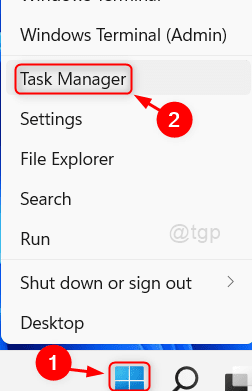
2 žingsnis: Užduočių tvarkyklės lange
Viduje konors Procesai Galite pamatyti, kad skiltyje „Programos“ yra daug programų, kurios šiuo metu veikia.
Norėdami uždaryti bet kurią programą, pasirinkite programą ir spustelėkite ją dešiniuoju pelės mygtuku (pvz.: - Skaičiuoklės programa)
Tada spustelėkite Baigti užduotį iš kontekstinio meniu.
Tai sėkmingai uždarys programą, jei ji neatsakė.
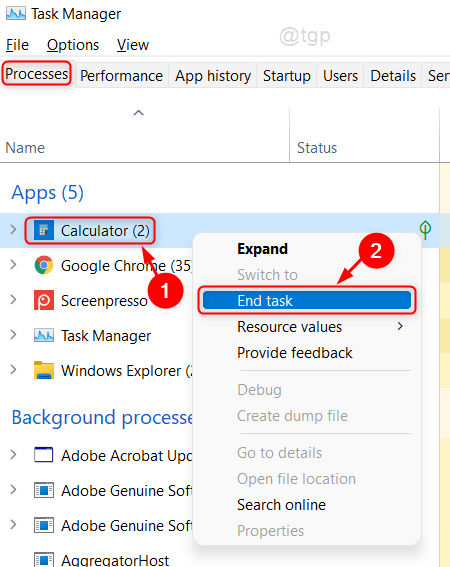
2 būdas: naudojant spartųjį klavišą
Norėdami uždaryti programą, jei užduočių tvarkyklė neatsako / neveikia, yra spartusis klavišas.
Pirmiausia pasirinkite programą spustelėdami programos langą ir paspauskite ALT + F4 raktus kartu, kol programa bus uždaryta.
Tai pirmasis ir lengviausias būdas užbaigti bet kokią užduotį, kuri nereaguoja.
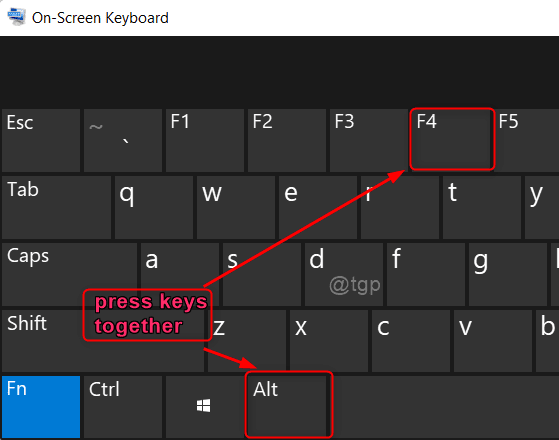
3 būdas: užbaikite užduotį naudodami komandų eilutę
1 žingsnis: atidarykite komandų eilutės programą kaip administratorių
Paspauskite Laimėk klavišą klaviatūra ir įveskite tekstą cmd.
Tada dešiniuoju pelės mygtuku spustelėkite Komandinė eilutė programą ir pasirinkite Vykdyti kaip administratorius.

2 žingsnis: Komandinės eilutės įrankyje
Norėdami pamatyti visas veikiančias programas, vykdykite šią komandą.
Tipas užduočių sąrašas ir pataikė Įeikite Raktas.
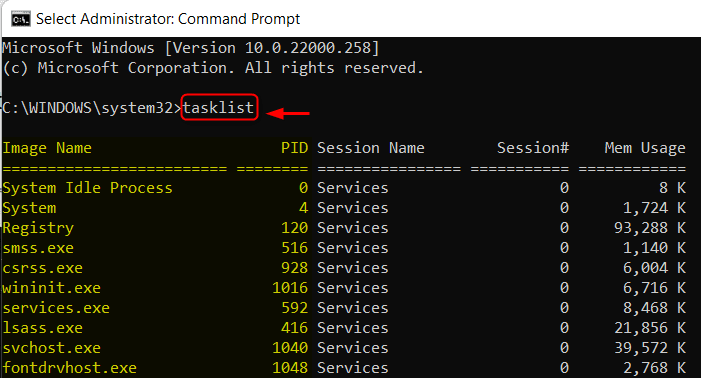
3 veiksmas: Užduoties pabaigos komanda
Norėdami uždaryti programą, čia naudosime komandą TASKKILL.
Pavyzdžiui, bandome uždaryti Skaičiuoklė programa (PID = 23316).
Tipas TASKKILL /PID 23316 /F
Jei reikia uždaryti daug programų, įveskite Įveskite TASKKILL /PID 23316 1048 1592 1040 /F
kur 1048, 1592, 1040 yra kitų programų PID ir /F yra priverstinai nutraukti prašymą.
Galiausiai Hit Įeikite Raktas.
Pastaba: - Kiekvieną kartą, kai bandote paleisti pirmiau nurodytą komandą, turite patikrinti bet kurios programos PID komandinėje eilutėje, nes bandant ją paleisti iš naujo PID pasikeičia.
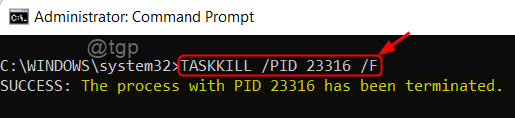
Taip bus uždarytos visos programos, kurių PID nurodyti komandoje TASKKILL.
4 būdas: nutraukite bet kurią programą naudodami darbalaukio nuorodą
1 žingsnis: Eikite į darbalaukį paspausdami Win + D raktai kartu.
Tada dešiniuoju pelės mygtuku spustelėkite darbalaukio ekraną ir pasirinkite Nauja > Trumpesnis kelias.
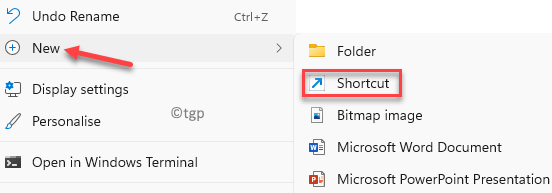
2 žingsnis: lauke Įveskite elemento vietą
Nukopijuokite ir įklijuokite šį kelią, kaip nurodyta toliau.
Taskkill /f /fi "status eq neatsako"
Tada spustelėkite Kitas tęsti.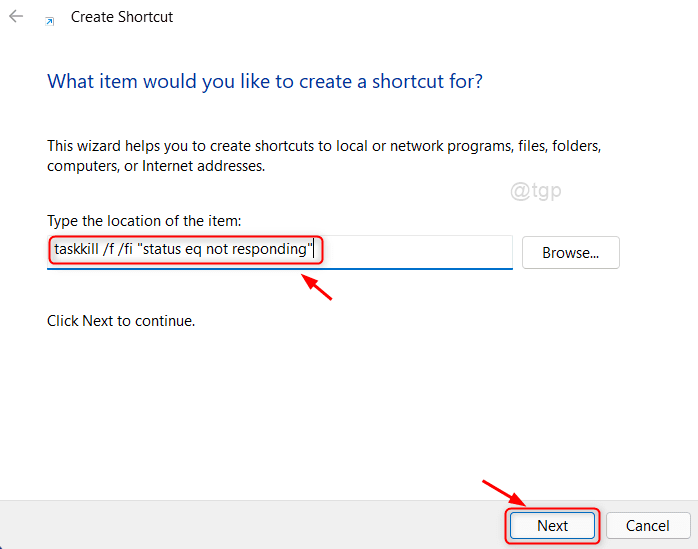
3 veiksmas: įveskite atitinkamą nuorodos pavadinimą (pvz.,. TaskKill spartusis klavišas)
Tada spustelėkite Baigti, kad darbalaukyje sukurtumėte nuorodą.
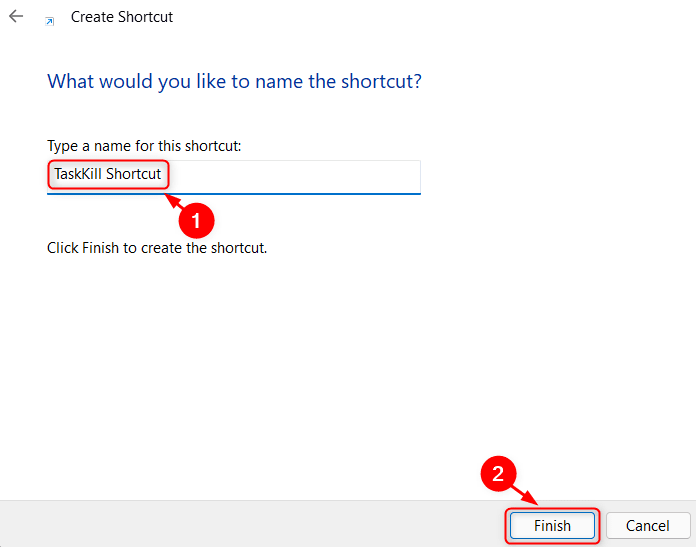
Norėdami išnaikinti visas nereaguojančias programas, tiesiog dukart spustelėkite šią nuorodą.
Tai viskas, vaikinai!
Tikimės, kad šis straipsnis buvo informatyvus ir palikite mums komentarus žemiau, kad sužinotumėte, kuris metodas jums tinka.
Ačiū, kad skaitėte.


